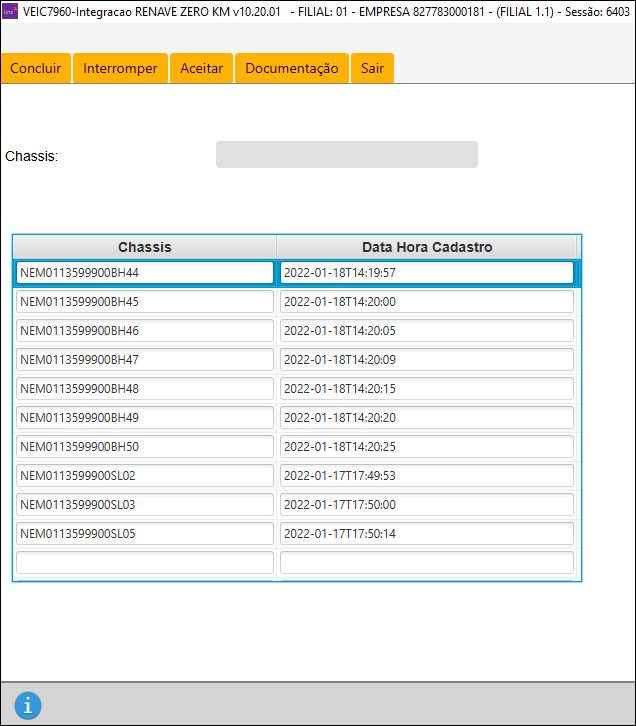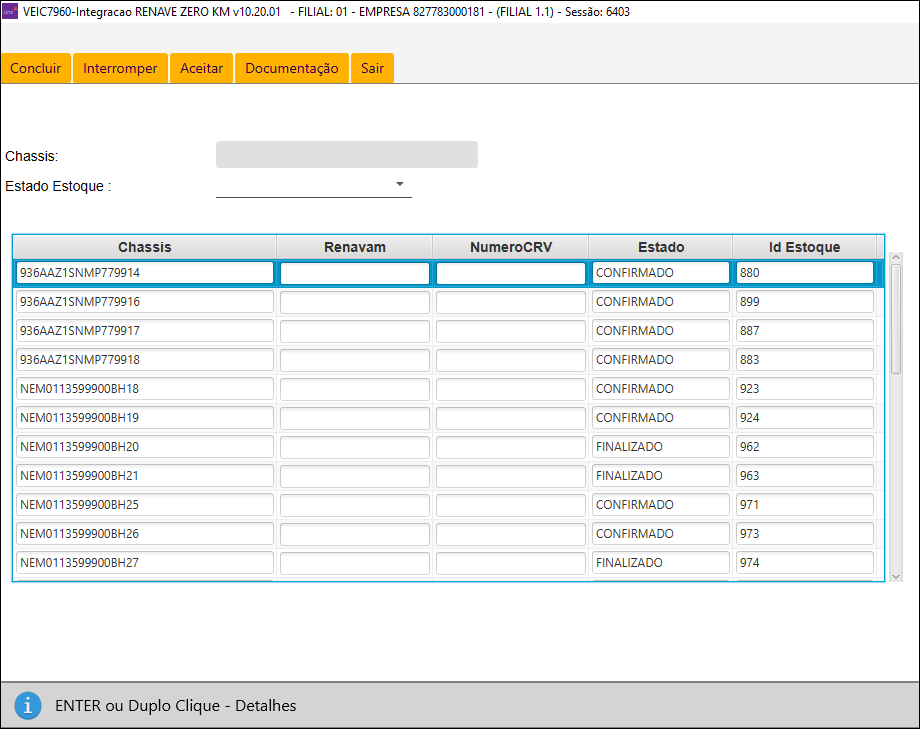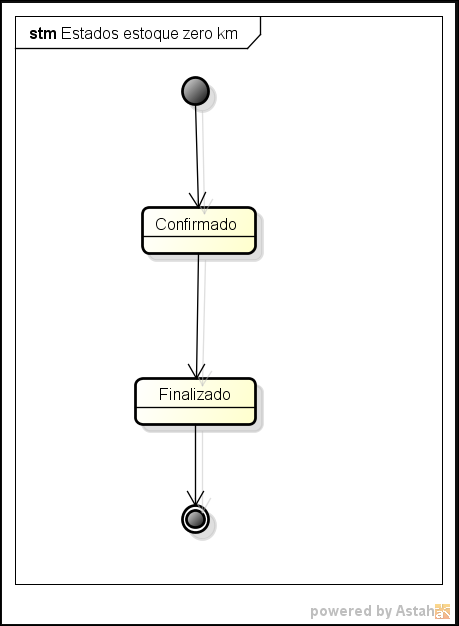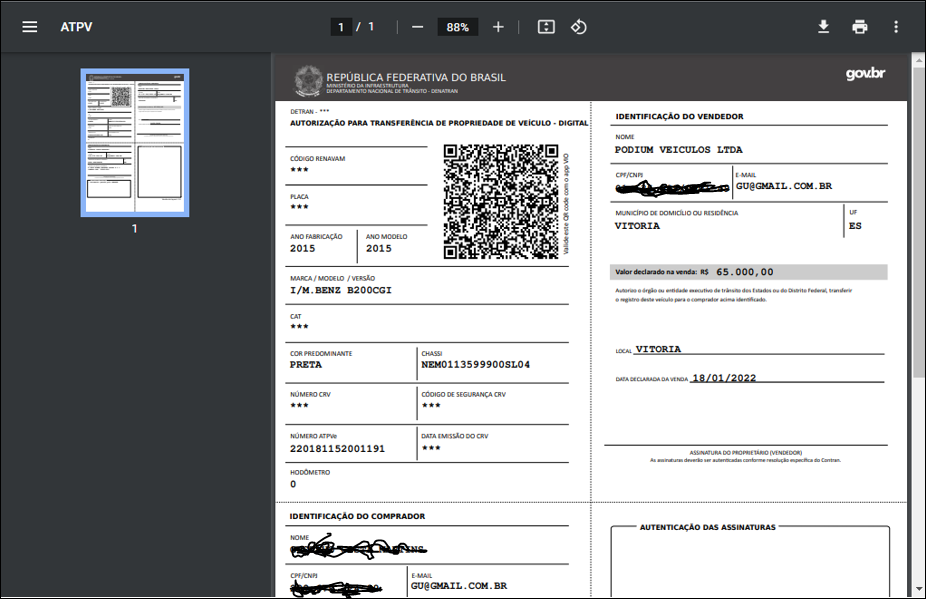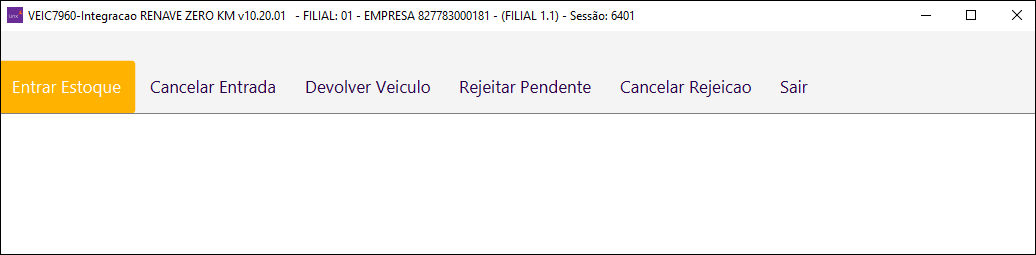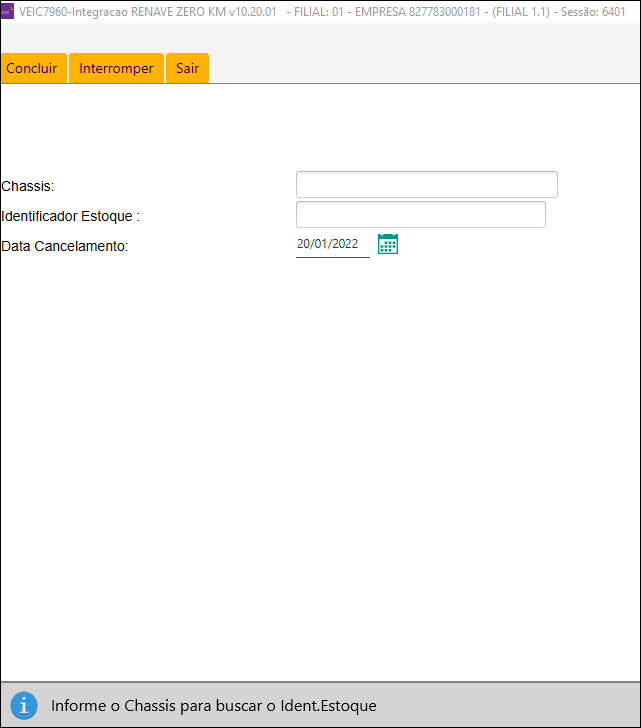| O programa VEIC7950 vai englobar todos os processos de comunicação da concessionária com o RENAVE - DETRAN.
Estes processos estão descritos abaixo.
 Image Removed
Image Removed
Consultas:
 Image Removed
Image Removed
Consultar aptidão para entrada/saída do estoque → quando algum veículo vai entrar ou sair do estoque da concessionária, deverá ser feita esta consulta, que retorna se o veículo tem algum impedimento, como multas, por exemplo.
"Funciona como uma prévia, indicando se a operação de "solicitação de entrada em estoque" aceitará ou não a entrada em estoque. Embora a invocação desta operação não seja obrigatória, é altamente recomendada como uma boa prática de utilização do Renave. Como os dados no Renavam são constantemente atualizados, recomenda-se a invocação da consulta aptidão logo antes da entrada em estoque."Neste momento, o veículo ainda não está no estoque da concessionária, deverá ser informado o renavam, placa, numero do CRV e o tipo do CRV: Image Removed
Image Removed
Aba Informações Débito:
 Image Removed
Image Removed
Aba Dados do Veiculo:
 Image Removed
Image Removed
Caso seja informado um veículo que não esteja na base do RENAVE, será apresentada mensagem e relatório de erro:
 Image Removed
Image Removed
 Image Removed
Image Removed
Estoque Renave:
Serão retornados os veículos da concessionária, que já foram enviados para o estoque do RENAVE, através da Solicitação de Entrada (webservice invocado pela opção ‘Entrada em Estoque’, ‘Solicita Entrada Estoque, descrita mais abaixo).
Alguns dos dados retornados serão utilizados em outras consultas e operações do RENAVE, descritas a seguir.
 Image Removed
Image Removed
Se informar a placa, será retornado o dado do veículo informado, senão, será retornado todo o estoque da concessionária que foi enviado para o RENAVE:
 Image Removed
Image Removed
Com ENTER ou duplo clique abre a tela de detalhe do veículo no estoque do RENAVE:
 Image Removed
Image Removed
 Image Removed
Image Removed
Aba Complemento Detalhe:
 Image Removed
Image Removed
Informando uma placa que não esteja no estoque RENAVE, será apresentada mensagem e relatório de erro:
 Image RemovedATPV:
Image RemovedATPV:
"Possibilita o acesso a dados de ATPV referente a venda de veículo vendido (ou a ser vendido) ao estabelecimento. Ao ter acesso à foto do ATPV físico e às assinaturas digitais envolvidas, os clientes desta operação podem realizar suas próprias verificações de legitimidade do processo, i.e.: verificarem por conta própria se a foto e as assinaturas realmente correspondem ao veículo, estabelecimento e cidadão-vendedor envolvidos na venda do veículo."
O documento de transferência (ATPV) do veículo (PDF) poderá ser obtido a partir de 2 tipos de consulta:
- pelo código de segurança do CRV e documento (CPF/CNPJ) do proprietário OU
- pelo ID do ATPV, retornado na consulta do Estoque RENAVE.
 Image Removed
Image Removed
Se for informada a placa, será buscado o código de segurança e documento do proprietário armazenados no sistema.
O documento do proprietário será o CPF/CNPJ do proprietário informados na última Avaliação do veículo Seminovo (VEIC0040)
O código de segurança do CRV será o que foi informado na Solicitação de Entrada (opção ‘Entrada em Estoque’, ‘Solicita Entrada Estoque).
OBS:
A operação ATPV está em modificação pelo DETRAN, não está retornando os dados devidos.
Devemos aguardar a alteração para apresentar os dados do ATPV (pdf).
 Image Removed
Image Removed
PDF de ATPV:
"Possibilita o acesso a dados de ATPV referente a venda de veículo vendido (ou a ser vendido) ao estabelecimento. Ao ter acesso à foto do ATPV físico e às assinaturas digitais envolvidas, os clientes desta operação podem realizar suas próprias verificações de legitimidade do processo, i.e.: verificarem por conta própria se a foto e as assinaturas realmente correspondem ao veículo, estabelecimento e cidadão-vendedor envolvidos na venda do veículo."
O documento de transferência (ATPV) do veículo (PDF) poderá ser obtido informando os dados abaixo:
 Image Removed
Image Removed
Busca o documento CRLV do veículo informado e apresenta na tela (PDF).
 Image Removed
Image Removed
Ao informar a placa será apresentado o Renavam informado na última Avaliação do veículo Seminovo (VEIC0040).
Caso o veículo não tenha sido avaliado, será apresentada mensagem e o Renavam deverá ser informado na tela.
 Image Removed
Image Removed
Após a informação da placa e Renavam, será apresentado o CRVL do veículo, desde que ele esteja no estoque do RENAVE para a concessionária:
 Image Removed
Image Removed
 Image Removed
Image Removed
 Image Removed
Image Removed
OBS: Este documento ficará gravado no diretório '/report' do Sisdia.
Caso o CRLV do veículo não seja encontrado, será apresentada mensagem e exibido relatório de erro:
 Image Removed
Image Removed
Processos de Entrada no Estoque :
 Image Removed
Image Removed
Serão apresentadas opções para as seguintes operações, que estão na ordem que deverão ser invocadas:
Se o veículo estiver apto a entrar no estoque, deverá ser feita Solicitação de entrada no estoque → Neste momento o veiculo deve estar cadastrado no estoque da concessionária e deverão ser enviados dados como o documento de transferência assinado (ATPV), renavam, placa, km hodômetro, documento do proprietário.
 Image Removed
Image Removed
Informar o Tipo de Entrada:
Usado -> veículo usado que está entrando na concessionáriaPróprio -> veículo usado que já entrou no estoque da concessionaria, mas ainda não foi enviado para o estoque do RENAVE.
Ao selecionar ‘Usado’, deverá ser informado o diretório e nome do arquivo de imagem (foto em PDF) do Documento de Transferência (ATPV), assinado pelo proprietário do veículo usado.
Informar também a data de assinatura deste documento e os dados do documento do proprietário.
Ao selecionar ‘Próprio’ estes dados não serão necessários, pois o veículo já estará em nome da concessionária, e o documento de transferência de propriedade já deverá ter sido enviado ao DETRAN anteriormente.
Ao informar a placa, será verificado se o veículo usado já tem uma Avaliação. Caso não tenha, será apresentada tela para gerar a avaliação: VEIC0040.
Não será permitido continuar até que tenha sido gerada uma avaliação para o veículo.
 Image Removed
Image Removed
 Image Removed
Image RemovedApós a informação dos demais dados, será invocada operação para entrada do veículo no estoque do RENAVE.
 Image Removed
Image RemovedCaso ocorra algum erro na comunicação ou erro de negócio o mesmo será retornado no relatório de erro:
Após o retorno do DETRAN da entrada no estoque, poderá ser feita a consulta ao Termo de Entrada no Estoque, para certificar que o DETRAN já registrou a entrada do veiculo nas suas bases de dados.
Para consulta do Termo, deverá ser informado o Identificador do Estoque do Veículo no RENAVE.
Ele poderá ser preenchido informando a placa/renavam, caso tenha sido gravado com sucesso no retorno da operação ‘Solicita Entrada no Estoque’.
Ou poderá ser informado, consultando na opção Consultas/Estoque Renave, descrita acima neste documento.
Após informar o Identificador, será invocada operação para retornar o Termo de Entrada do veículo no estoque do RENAVE (pdf):
 Image Removed
Image Removed
OBS: Este documento ficará gravado no diretório '/report' do Sisdia.
Após a solicitação de entrada no estoque e o retorno do Termo de Entrada, deverá ser enviada a nfe de entrada do veículo usado no estoque.
"Deve ser feito após a entrada em estoque e é condição para a emissão dos novos documentos do veículo".
Informar os dados para envio da NFe de entrada do veículo usado no estoque do RENAVE.
Ao informar a placa será apresentado o Renavam informado na última Avaliação do veículo Seminovo e a chave da NFe de Entrada, que é atualizada na tabela de avaliação (cxavalia).
Após informar todos os dados será invocada a operação de Envio da NFe de Entrada do veículo no estoque da concessionária.
Antes de enviar a nota e antes do DETRAN efetivar a entrada do veiculo no estoque, poderá ser feito o Cancelamento de Entrada em Estoque.
Informar os dados para o cancelamento da entrada.
Ao informar a placa será apresentado o Renavam informado na última Avaliação do veículo Seminovo e os dados do CRV do proprietário do veículo.
Os dados do CRV serão gravados no retorno (com sucesso) da operação ‘Solicita Entrada no Estoque’.
 Image Removed
Image Removed
Após a informação dos dados, será invocada operação para cancelamento da entrada do veículo no estoque do RENAVE.
Não serão feitas consistências para estas operações. O usuário será responsável por fazer a comunicação e observar o retorno das operações, através das mensagens retornadas.
Será apresentado um histórico das operações com o veículo (opção Consultas/Histórico Operações) , mostrando as operações que foram executadas com sucesso/erro, com a data das mesmas.
Assim o usuário saberá qual próximo processo deverá executar.
Processos de Saída do Estoque :
Será apresentada tela para informar os dados necessários para os processos de comunicação de saída do veículo do estoque da concessionária, quando da venda do usado.
 Image Removed
Image Removed
Serão apresentadas opções para as seguintes operações, que estão na ordem que deverão ser invocadas:
Solicitação de saída do estoque → quando for vender o veiculo usado.
OBS: a concessionária deverá ter enviado a Nota Fiscal de Entrada anteriormente.
Informar os dados para solicitar a saída do veículo usado do estoque do RENAVE.
Ao informar a placa, será verificado se o veículo usado já tem uma Avaliação.
Caso não tenha, será apresentada mensagem:
 Image Removed
Image Removed
Deverão ser informados os demais dados:
- Dados do CRV (em nome da Concessionária): Número e Código de Segurança
- Dados do comprador do veículo usado: nome, documento e endereço.
O cliente/endereço deverão estar cadastrados no cadastro de cliente/endereço (CADA0380/CADA0385).
Poderá ser buscado no cadastro, através da opção CTRL-E ou pela lupa:
 Image Removed
Image Removed
Após a informação dos dados, será invocada operação para saída do veículo no estoque do RENAVE.
Após o DETRAN confirmar a saída do estoque, poderá ser feita a consulta ao Termo de Saída no Estoque, para certificar que o DETRAN já registrou a saída do veiculo nas suas bases de dados.
Para consulta do Termo, deverá ser informado o Identificador do Estoque do Veículo no RENAVE.
Ele poderá ser preenchido informando a placa/renavam, caso tenha sido gravado com sucesso no retorno da operação ‘Solicita Entrada no Estoque’.
Ou poderá ser informado, consultando na opção Consultas/Estoque Renave, descrita acima neste documento.
 Image Removed
Image Removed
Após informar o Identificador, será invocada operação para retornar o Termo de Saída do veículo no estoque do RENAVE (pdf):
 Image Removed
Image Removed
Após a solicitação de saída do estoque e o retorno do Termo de Saída, deverá ser enviada a nfe de saída do veículo usado do estoque.
Só após o envio da nota de saída o Detran vai poder emitir o CRV para o novo comprador do veículo.
Informar os dados para envio da NFe de saída do veículo usado do estoque do RENAVE.
Ao informar a placa será apresentado o Renavam informado na última Avaliação do veículo Seminovo e a chave da NFe de saída, que é atualizada na tabela de avaliação (cxavalia).
 Image Removed
Image Removed
Após informar todos os dados será invocada a operação de Envio da NFe de Saída do veículo do estoque da concessionária.
Antes de enviar a nota de Saída e antes do DETRAN efetivar a saída do veiculo do estoque, poderá ser feito o Cancelamento de Saída de Estoque.
O intuito dessa operação é ser invocada em casos de exceção, quando a saída de estoque já tiver sido indevidamente invocada.
Informar os dados para o cancelamento da saída.
Ao informar a placa será apresentado o Renavam informado na última Avaliação do veículo Seminovo e os dados do CRV do proprietário do veículo.
Com a informação da placa caso já tenha sido feito a entrada do veículo no estoque será carregado o identificador do veículo no estoque do RENAVE.
Ou poderá ser informado, consultando na opção Consultas/Estoque Renave, descrita acima neste documento.
 Image Removed
Image Removed
Após a informação dos dados, será invocada operação para cancelar a saída do veículo do estoque do RENAVE.
Não serão feitas consistências para estas operações. O usuário será responsável por fazer a comunicação e observar o retorno das operações, através das mensagens retornadas.
Será apresentado um histórico das operações com o veículo (opção Consultas/Histórico Operações) , mostrando as operações que foram executadas com sucesso/erro, com a data das mesmas.
Assim o usuário saberá qual próximo processo deverá executar.
Processos de Transferência entre Filiais: Image Removed
Image Removed
Serão apresentadas opções para as seguintes operações, que estão na ordem que deverão ser invocadas:
Solicitar transferência entre filiais (Filial DESTINO)→ se o veículo usado for vendido em outra filial
Possibilitar que a filial solicite a transferência para seu estoque de um veículo que esteja no estoque de outra filial que compartilhe do mesmo prefixo de CNPJ.
Após o sucesso da operação, o veículo sairá do estoque da filial de origem e entrará no estoque da filial solicitante.
Poderá ser buscada no cadastro, através da opção CTRL-E ou pela lupa.
Ao informar a placa será verificado a avaliação de usados, caso já tenha sido feita, será preenchido o renavam e a KM do veículo.
Se a KM tiver sido alterada após a última avaliação, deverá ser atualizada.
 Image Removed
Image Removed
Após a informação dos dados, será invocada operação para transferência entre filiais do veículo no estoque do RENAVE.Enviar Nota de Saída (Filial Origem)
Após a confirmação que o veículo foi transferido para outra filial (através da consulta do Termo de Saída), o estabelecimento cedendo o veículo deve enviar a nota fiscal de saída.
Informar os dados para envio da NFe de saída do veículo usado do estoque do RENAVE, da filial Origem.
Ao informar a placa será apresentado o Renavam informado na última Avaliação do veículo Seminovo.
Terá que ser informado a chave da nota fiscal Saída por transferência.
 Image Removed
Image RemovedEnviar Nota de Entrada (Filial Destino)
Após a confirmação que o veículo foi transferido para a filial (através da consulta do Termo de Entrada), o estabelecimento estabelecimento recebendo o veículo deve enviar a nota fiscal de compra.
Informar os dados para envio da NFe de entrada do veículo usado no estoque do RENAVE, na filial destino.
Ao informar a placa será apresentado o Renavam informado na última Avaliação do veículo Seminovo.
Terá que ser informado a chave da nota fiscal Entrada por transferência.
Consultar Termo de Saída do Estoque (Filial Origem)
Já descrito acima neste documento.
Consultar Termo de Entrada no Estoque (Filial Destino)
Já descrito acima neste documento.
Opção Consultas/Histórico de Operações
Apresenta todas as operações realizadas com o veículo – operações de Entrada, Saída e Transferência.
As operações de Consulta não serão gravadas neste histórico.
Através desta consulta poderão ser verificadas todas as operações realizadas para um determinado veículo, observando a data da operação e se houve sucesso ou erro, verificando assim qual a próxima operação deve ser enviada ou mesmo o que deve ser corrigido para enviar novamente com sucesso.
Deverão ser informados os filtros para listar as operações realizadas.
 Image Removed
Image Removed
Após informar os filtros, serão apresentadas as operações que foram realizadas para o veículo, se com Sucesso ou com Erro, e a mensagem de retorno da operação:
 Image Removed
Image Removed